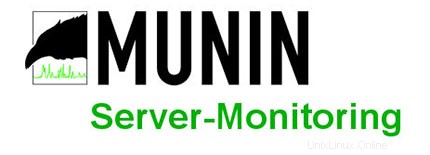
Dans ce didacticiel, nous allons vous montrer comment installer Munin sur Ubuntu 20.04 LTS. Pour ceux d'entre vous qui ne le savaient pas, Munin est un outil Web permettant de surveiller les statistiques du système et du réseau . Munin affiche ces informations via des graphiques. Il aide les administrateurs système à collecter diverses informations système pouvant être visualisées via une interface Web, telles que la charge du processeur, l'utilisation du disque dur, le trafic réseau, l'accès aux services du serveur sur un ou plusieurs ordinateurs, etc. .
Cet article suppose que vous avez au moins des connaissances de base sur Linux, que vous savez utiliser le shell et, plus important encore, que vous hébergez votre site sur votre propre VPS. L'installation est assez simple et suppose que vous s'exécutent dans le compte root, sinon vous devrez peut-être ajouter 'sudo ‘ aux commandes pour obtenir les privilèges root. Je vais vous montrer pas à pas l'installation du monitoring du serveur Munin sur Ubuntu 20.04 (Focal Fossa). Vous pouvez suivre les mêmes instructions pour Ubuntu 18.04, 16.04 et toute autre distribution basée sur Debian comme Linux Mint.
Prérequis
- Un serveur exécutant l'un des systèmes d'exploitation suivants :Ubuntu 20.04, 18.04, 16.04 et toute autre distribution basée sur Debian comme Linux Mint.
- Il est recommandé d'utiliser une nouvelle installation du système d'exploitation pour éviter tout problème potentiel.
- Accès SSH au serveur (ou ouvrez simplement Terminal si vous êtes sur un ordinateur).
- Un
non-root sudo userou l'accès à l'root user. Nous vous recommandons d'agir en tant qu'non-root sudo user, cependant, car vous pouvez endommager votre système si vous ne faites pas attention lorsque vous agissez en tant que root.
Installez Munin sur Ubuntu 20.04 LTS Focal Fossa
Étape 1. Tout d'abord, assurez-vous que tous vos packages système sont à jour en exécutant le apt suivant commandes dans le terminal.
sudo apt update sudo apt upgrade
Étape 2. Installation d'Apache et d'autres dépendances.
Exécutez la commande suivante ci-dessous pour installer Apache et les autres packages requis :
sudo apt install apache2 libcgi-fast-perl libapache2-mod-fcgid
Étape 3. Installer Munin sur Ubuntu 20.04.
Par défaut, Munin est disponible sur le référentiel de base Ubuntu. Installez maintenant Munin sur votre système Ubuntu à l'aide de la commande suivante :
sudo apt install munin
Étape 4. Configurez Munin.
Nous pouvons commencer par éditer le fichier de configuration Munin /etc/munin/munin.conf :
nano /etc/munin/munin.conf
Modifiez les lignes suivantes avec la suppression décommentée # symbole :
dbdir /var/lib/munin htmldir /var/cache/munin/www logdir /var/log/munin rundir /var/run/munin
Étape 5. Configurez Apache.
Nous éditons maintenant la configuration Apache de Munin :
cd /etc/apache2/conf-enabled ln -s /etc/munin/apache24.conf munin.conf
Assurez-vous de commenter la ligne Require local et ajoutez Require all granted et Options FollowSymLinks SymLinksIfOwnerMatch à la place (sinon vous ne pourrez accéder à la sortie Munin qu'à partir de localhost) :
nano /etc/munin/apache24.conf
Modifiez la ligne suivante :
Alias /munin /var/cache/munin/www <Directory /var/cache/munin/www> # Require localRequire all granted Options FollowSymLinks SymLinksIfOwnerMatch </Directory> ScriptAlias /munin-cgi/munin-cgi-graph /usr/lib/munin/cgi/munin-cgi-graph <Location /munin-cgi/munin-cgi-graph> # Require localRequire all granted Options FollowSymLinks SymLinksIfOwnerMatch <IfModule mod_fcgid.c> SetHandler fcgid-script </IfModule> <IfModule !mod_fcgid.c> SetHandler cgi-script </IfModule> </Location>
Enregistrez et fermez un fichier, puis redémarrez Apache et Muninservice à l'aide de la commande suivante :
sudo systemctl restart apache2 sudo systemctl restart munin-node
Étape 6. Accéder à l'interface Web du serveur Munin.
Une fois installé avec succès, nous allons maintenant sur http://your-server-ip-address/munin/ dans votre navigateur, et vous voyez les premières statistiques :
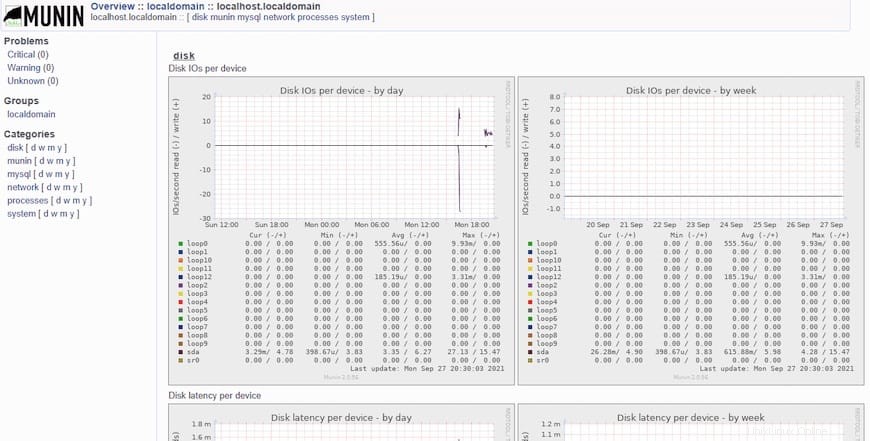
Félicitations ! Vous avez installé Munin avec succès. Merci d'avoir utilisé ce didacticiel pour installer la surveillance du serveur Munin sur le système Ubuntu 20.04 LTS Focal Fossa. Pour obtenir de l'aide supplémentaire ou des informations utiles, nous vous recommandons de consulter le Site Web Munin.